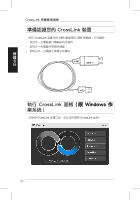Asus CrossLink Plus User Manual - Page 48
調整一般 e-mail 同步設定, 同步 Outlook 項目, 同步多項工作, 移除工作
 |
View all Asus CrossLink Plus manuals
Add to My Manuals
Save this manual to your list of manuals |
Page 48 highlights
CrossLink j dሗᓃܲ ྡͪf 移除工作 j 1 f 2 f 繁體中文 使用 Outlook Link(Outlook Windows Outlook Link€Outlook Outlook ධͦd྅݊ e-mail ඉৃࢹeஹഖɛe f e-mail e-mail ΝӉண֛j 1 f 2 f 3 e-mail f 4. ፩ɝઆ e-mail f 5 f 同步 Outlook 項目 Outlook ධͦj 1 f 2 f Outlook ධͦj a f b f 3 f 4 d Start to start the synchronization process( f 48

²8
CrossLink 快速使用指南
繁體中文
使用 Outlook Link�Outlook 連線功能/°
±in²o³s ´業系統)
Outlook Link
(
Outlook
連線)功能可讓您同步
Outlook
項目,像是
e
-m
ail
郵件訊息、連絡人、行事曆以及兩台電腦間的工作。
調整一般 e-mail 同步設定
請依照下列步驟調整
e
-m
ail
同步設定:
1.
點按
同步設定
。
2.
選擇同步規則。
3.
選擇您電腦要連上的
e
-m
ail
伺服器。
4.
輸入您
e
-m
ail
伺服器所需的必要資訊。
5.
點按
確認
。
同步 Outlook 項目
請依照下列步驟同步
Outlook
項目:
1.
選同步方向。
2.
選擇您想要同步的項目。
如果您想要同步其他
Outlook
項目:
a.
選擇
同步其他郵件資料夾
。
b
.
選擇您要同步資料夾的位置。
3.
點按
開始同步
。
4.
選擇同步規則,然後點按
Start to start the synchronization process(
開始進行同步程序)
。
同步多項工作
請依下列方式同步多項工作:
•
若您想同時同步多項工作,請點按
圖示。
移除工作
請依照下列步驟移除工作:
1.
在工作清單中選擇您想要移除的工作項目。
2.
點按
移除此項目
。